Metacâmpuri Shopify: tot ce trebuie să știți pentru Shopify 2.0
Publicat: 2022-08-16Comercianții Shopify au acum o varietate de opțiuni pentru a-și îmbunătăți designul magazinului și experiența de cumpărături pentru clienții lor, datorită noii versiuni a Shopify Store, cunoscută sub numele de Magazin online 2.0. Vă puteți crea propriile machete de pagini web pentru articole, colecții, bloguri etc. ca proprietar de magazin. De asemenea, vă puteți defini propriile metacâmpuri pentru a afișa materialul unic al magazinului.
Veți descoperi cum să creați metacâmpuri Shopify și să afișați valorile metacâmpurilor în magazinul dvs. în acest articol. În plus, aflați cum să afișați fotografii pe site-ul dvs. folosind metacâmpurile Shopify.
>>> Citeste si:
Blog Shopify: modalitatea rentabilă de a vă promova magazinul Shopify în mod organic
Locații Shopify: Cum să le creați și să le utilizați pentru a gestiona inventarul pentru magazinul dvs. Shopify
Cum să creați și să dezactivați metoda de plată manuală pentru magazinul dvs. Shopify
Ce este un metacâmp?
Metacâmpurile sau câmpurile personalizate vă permit să personalizați funcțiile și aspectul pentru a afișa mai multe informații pe magazinul dvs. online. Puteți afișa informații personalizate în mai multe moduri sau puteți utiliza metacâmpuri pentru urmărirea internă.
De exemplu, este posibil să doriți să adăugați un manual pdf pe care clienții îl pot descărca pentru bunurile dvs. sau poate doriți să menționați originile produsului. Acesta este momentul în care trebuie să utilizați metacâmpuri pentru acele elemente.
Pentru a crea un produs metafields, trebuie să furnizați datele necesare mai jos.
- Un spațiu de nume este o colecție de metacâmpuri folosite pentru a evita conflictele.
- Cheie : Numele metacâmpului.
- Valoare – valoarea alocată fiecărui produs este afișată în interfață.
- Pentru a ajuta oamenii să înțeleagă semnificația metacâmpurilor, furnizați o descriere (opțional).
Câmpuri personalizate ale metacâmpului
1. Metacâmpurile produsului Shopify
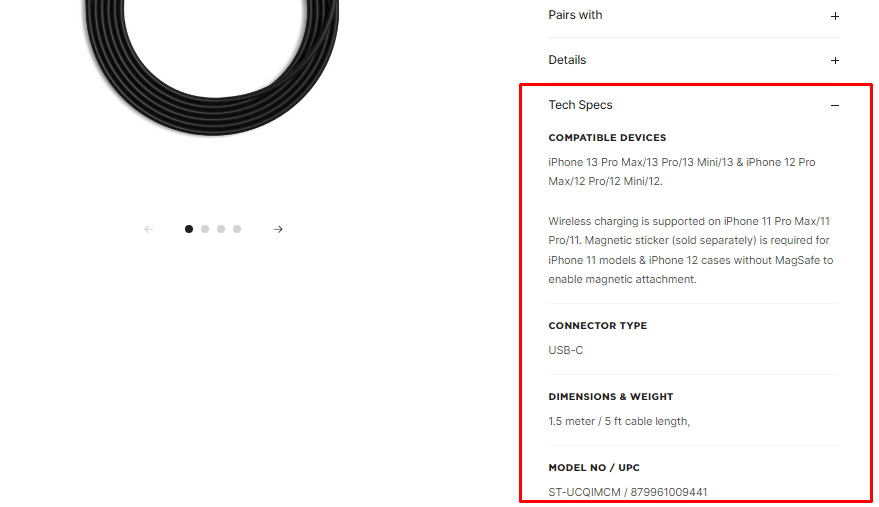
Shopify Product Metafields este cel mai tipic, deoarece vânzătorii pot afișa mai multe detalii despre fiecare produs pe pagina produsului.
De exemplu, utilizarea corectă a metacâmpurilor vă poate permite să afișați specificații tehnice precum acest magazin electronic:
2. Shopify Variant Metafields
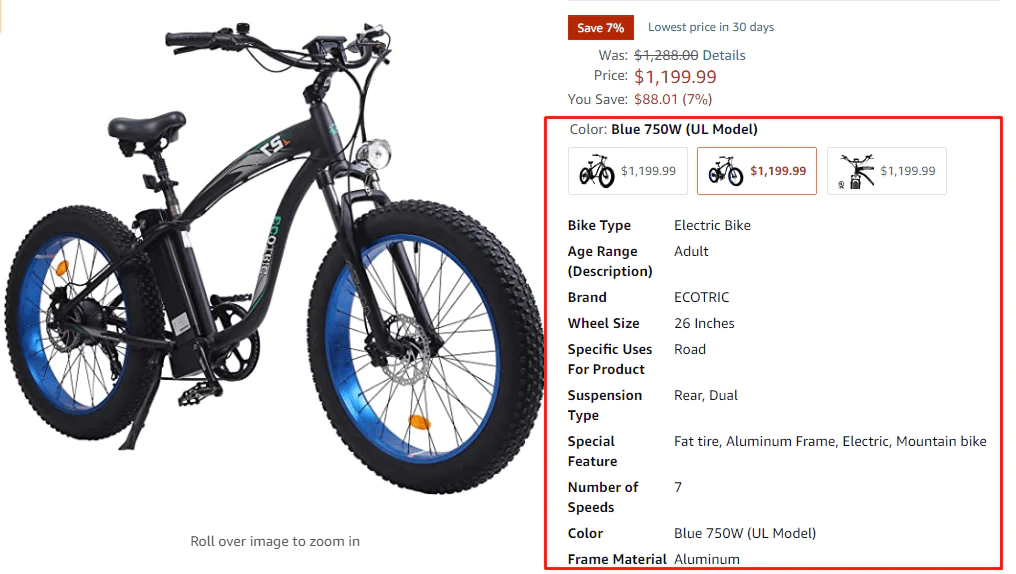
Furnizorii Shopify pot adăuga detalii suplimentare pentru fiecare versiune de produs cu ajutorul Shopify Variant Metafields.
În imaginea de mai jos, caracteristicile scaunului se vor schimba în funcție de variația de culoare.
3. Metacâmpurile colecției Shopify
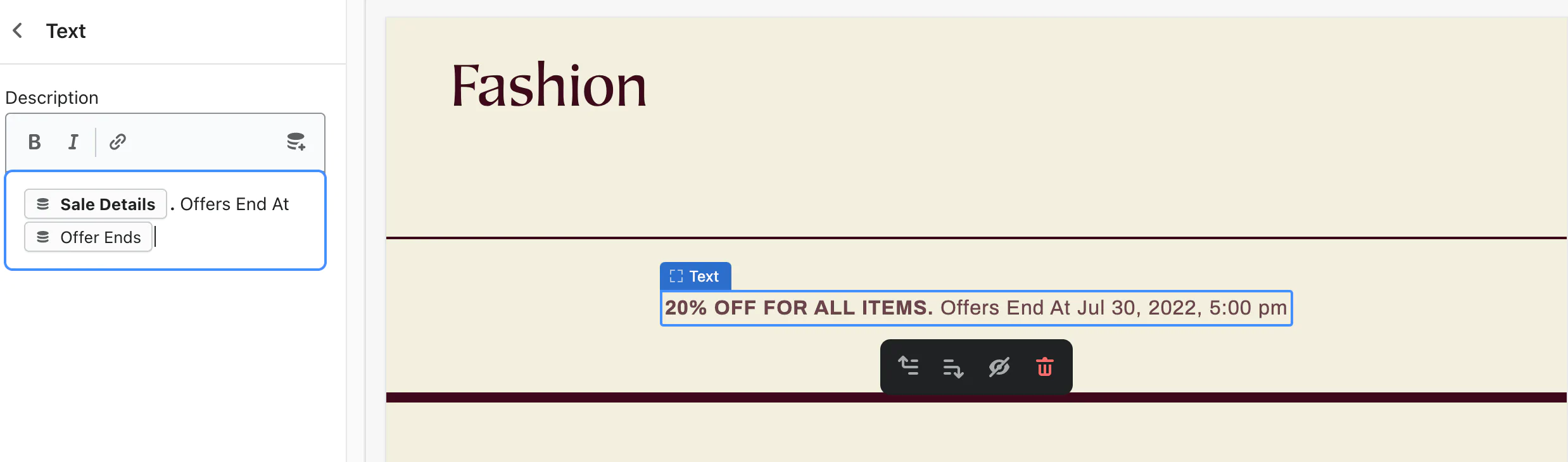
Cu tipul de metacâmpuri anunțat recent, comercianții cu amănuntul pot deveni mai creativi cu site-urile lor de colecție.
Detaliile suplimentare ale unei promoții de vânzare sunt o ilustrare excelentă în acest sens. Pentru a genera un sentiment de urgență, puteți adăuga o definiție Metafields pentru informațiile de vânzări și alta pentru cronometrul de numărătoare inversă.
4. Shopify Metacâmpurile clienților
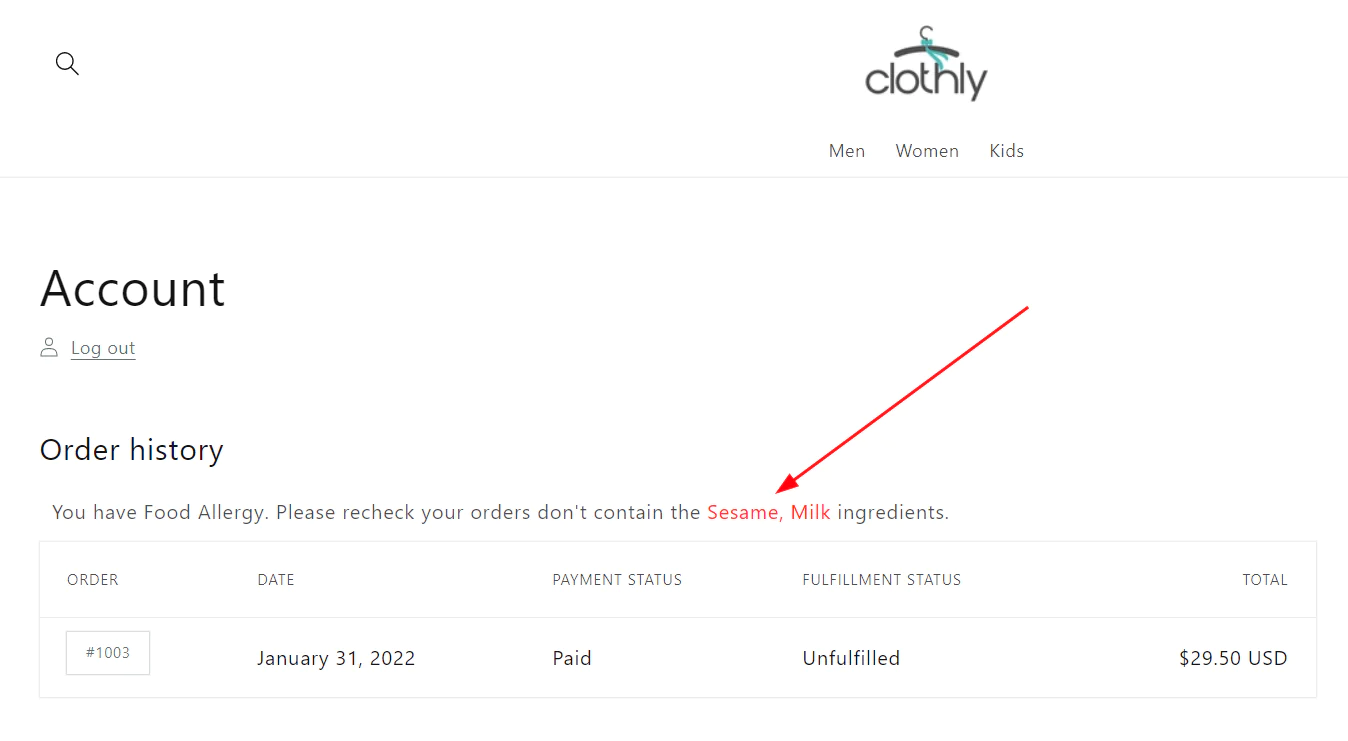
Puteți crea segmente de clienți pe baza detaliilor unice și specifice ale clienților cu ajutorul metacâmpurilor pentru informații despre clienți.
Utilizați următoarele segmente de clienți bazate pe metacâmpuri ca filtre:
- Trimite e-mailuri personalizate către grupuri de clienți, cum ar fi cei care au vizualizat recent un anumit produs.
- Clienților ar trebui să li se reamintească să își evalueze comenzile, văzând mementouri pe site-urile contului.
- Creați straturi de loialitate pentru a împărți reducerile.
5. Metacâmpurile comenzii Shopify
Acum puteți utiliza Shopify Order Metafields în locul unui software terță parte în toate aceste situații și multe altele.
Cea mai recentă versiune a Magazinului online 2.0 vă permite să creați metacâmpuri pentru paginile Shopify, blogurile Shopify și postările de blog Shopify.
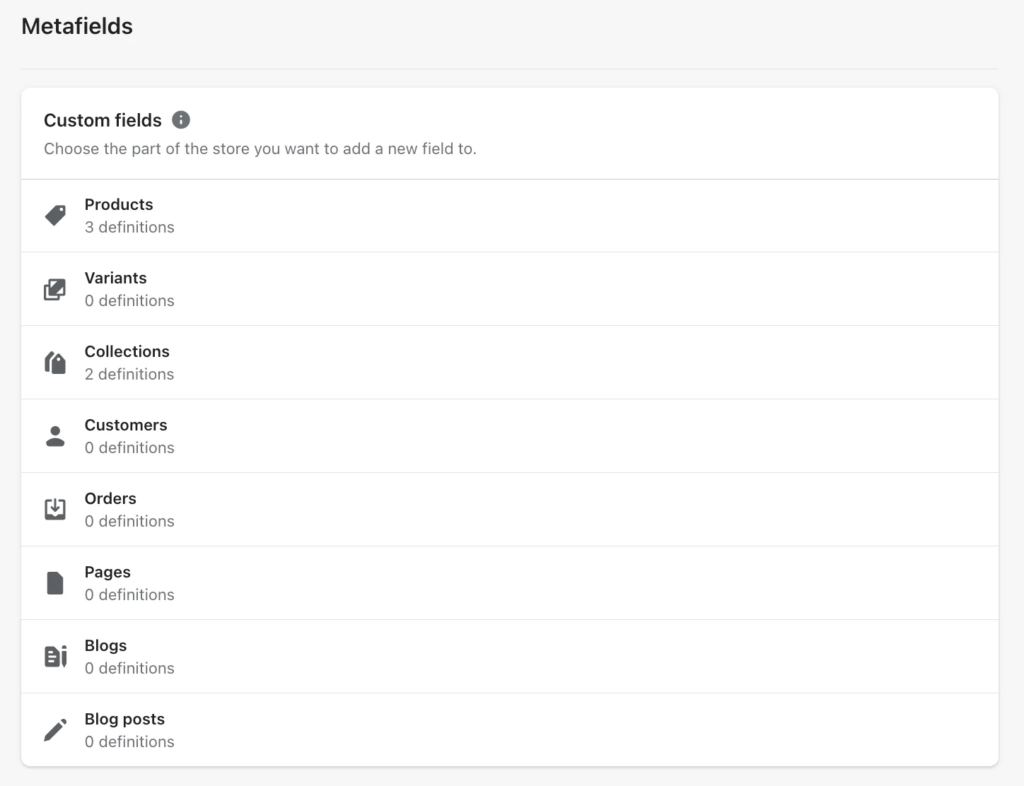
Lista metacâmpurilor
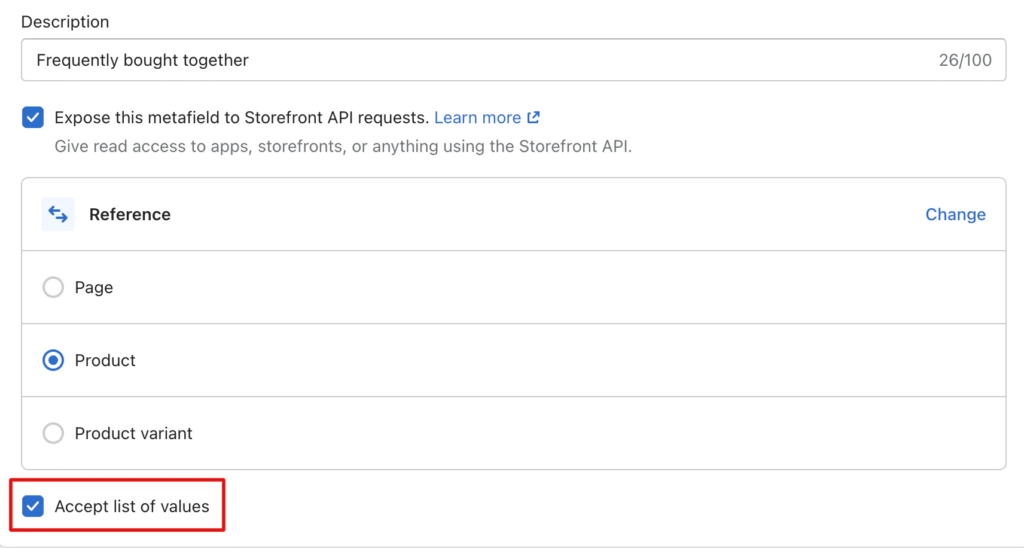
Pentru a spune simplu, aceasta este o actualizare, deoarece Shopify permite acum metacâmpurilor să conțină o listă de valori, mai degrabă decât o singură valoare, așa cum făceau anterior. Dar nu toate tipurile de conținut sunt compatibile cu această actualizare.
Culoare, Data/Data și Ora, Dimensiunea, Greutatea, Volumul, Numărul, Evaluarea, Referința produsului, Referința fișierului, Referința paginii, Adresa URL și Textul se numără printre categoriile de conținut din metacâmpul Shopify care preiau valori de listă.
Când selectați tipurile de conținut permise, va apărea o mică casetă de selectare pentru următoarea listă de valori.
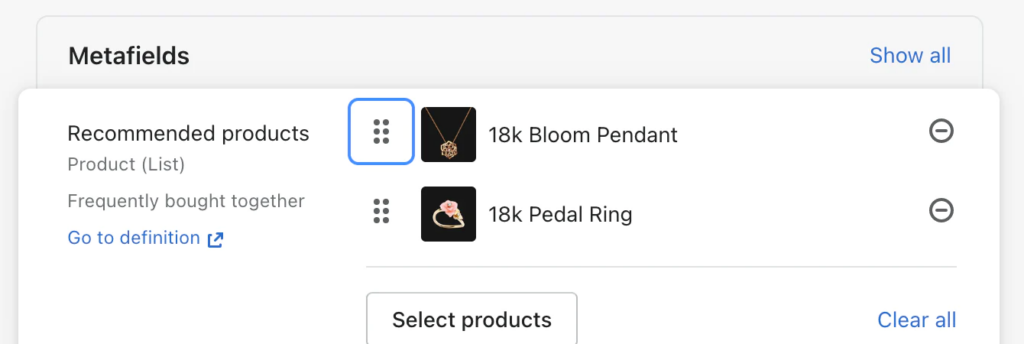
Listele de metacâmpuri pot fi utilizate în numeroase scopuri eficiente, inclusiv:
- Folosiți metacâmpurile de referință la produs pentru a adăuga o secțiune Cumpărate frecvent împreună la pagina Produs pentru a face upsell și cross-sell.
- Includeți secțiuni binecunoscute, cum ar fi paginile de dimensiune și politici, cu metacâmpuri pentru referințele de pagină
- Folosind metacâmpurile Text, creați o listă de ingrediente pentru o rețetă.
- Inserați fișiere vitale în metacâmpurile de referință ale fișierelor pentru ca clienții să le descarce.
Limită metacâmp
Shopify permite acum companiilor să stabilească până la 200 de definiții metacâmpuri.
Au existat doar 100 de definiții metacâmpuri pe care firmele Shopify le-ar putea adăuga la prima lansare. Shopify tocmai a crescut plafonul la 200.
Credem că această cantitate va fi suficientă pentru IMM-uri. Pentru a salva și gestiona metacâmpurile, este posibil să aveți nevoie de un instrument terță parte dacă gestionați un megamagazin cu un inventar considerabil.
Cum să utilizați metacâmpurile în Shopify
Pasul 1: Creați definiția metacâmpului
Utilizați pașii de mai jos pentru a crea metacâmp folosind configurația Shopify:
- Selectați Setare > Metacâmpuri .
- Selectați tipul Metafields . Vom demonstra tipul de metacâmpuri „ Produse ” în acest ghid.
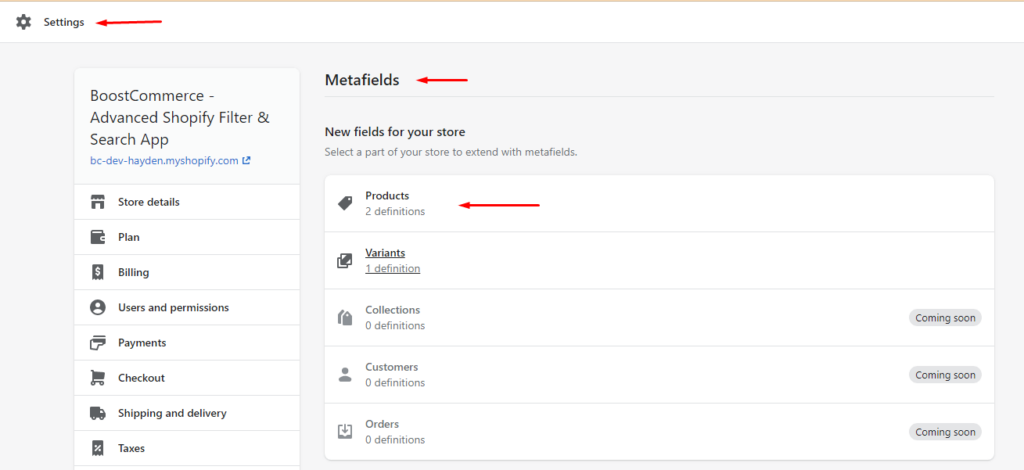
- Selectați Adăugare definiție .
- Selectați tipul de conținut și furnizați numele, spațiile de nume și cheia . Descrierea nu este necesară.
Spațiu de nume și cheie : După cum sa menționat anterior, spațiul de nume funcționează ca nume de folder, iar cheia este numele metacâmpurilor. Puneți punct (") între aceste două elemente.
Indiferent ce nume, spațiu de nume sau cheie selectați, nimic nu se va schimba. Singurul său scop este să vă sprijine în gestionarea și remarcarea altor metacâmpuri.
Spațiul de nume „ câmpurile mele ” și cheia „ condiție ” sunt folosite în exemplul de mai jos.
Formatul și valoarea metacâmpurilor sunt determinate de tipul de conținut. Pentru această ilustrare, optăm pentru formatul „text”. Există și alte opțiuni de configurare disponibile pentru fiecare format, dar nu sunt necesare.

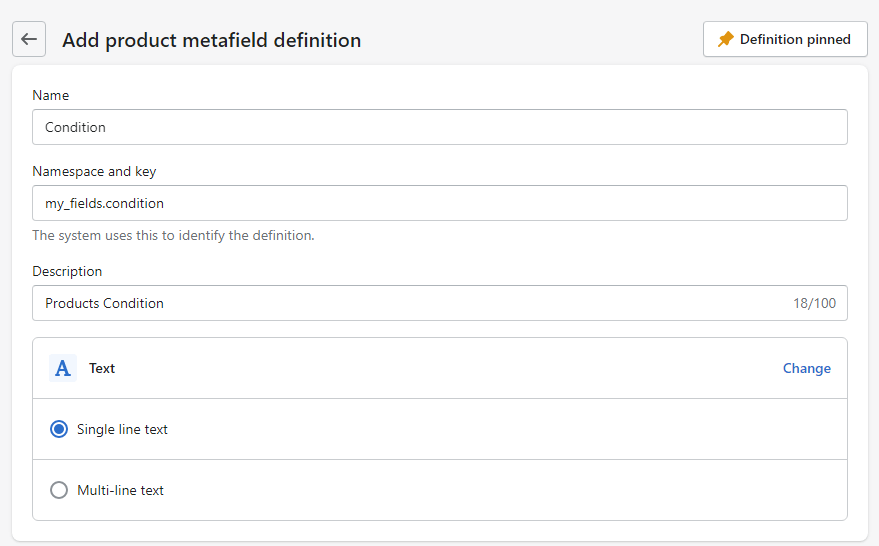
5. Faceți clic pe Salvare pentru a finaliza crearea unei singure definiții metacâmp.
Notă:
Pentru ca metacâmpul să funcționeze corect pe Shopify, trebuie să îl fixați (colțul din dreapta sus în imaginea de mai sus). Este deja fixat atunci când faceți unul nou.
Dacă utilizați o aplicație Shopify Metafield de la o terță parte, puteți adăuga noi definiții pentru metacâmpuri chiar din tabloul de bord al aplicației.
Pasul 2: Adăugați valoare metacâmpului în setarea produsului
Metacâmpurile nou formate în fiecare produs trebuie acum îmbunătățite. Există două metode de a face acest lucru:
- Adăugați metacâmpuri separat
- Adăugați metacâmpuri în bloc
Adăugați metacâmpuri separat
1. În administratorul Shopify, selectați Produse > Toate articolele > selectați produsele la care doriți să adăugați metacâmpuri pentru mai multe informații.
2. Găsiți secțiunea „ Metacâmpuri ” pe pagina de setări a produsului derulând în jos.
3. Adăugați valoarea la metacâmpuri .
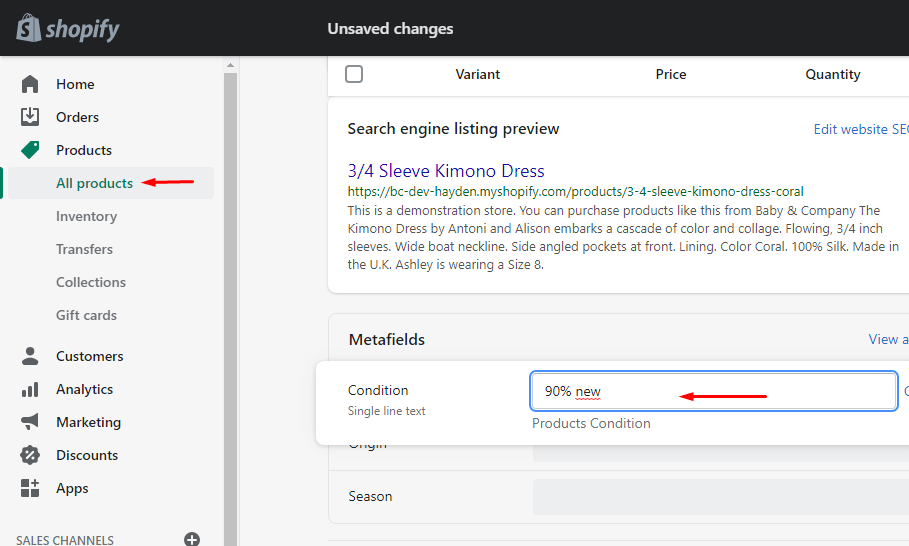
Această soluție ar putea consuma destul de mult timp, totuși, dacă trebuie să adăugați un metacâmp la mii de bunuri. Vă vom ghida astfel prin procesul de adăugare a metacâmpurilor în bloc.
Adăugați metacâmpuri în bloc
- Începeți prin a introduce următorul format URL în browser:
store-name.myshopify.com/admin/bulk?resource_name=Product&edit=metafields. {namespace}.{key} : {vaule_format}
Trebuie să modificați {namespace}.{key}:{vaule_format} în conformitate cu spațiul de nume și specificația cheii metacâmpului pe care doriți să îl actualizați. Specificația metacâmpului pe care tocmai ați creat-o poate fi folosită pentru a obține toate aceste cunoștințe.
Respectând ilustrația anterioară, trebuie să introducem următoarea adresă URL pentru a schimba metacâmpul „ Condiție ” în bloc:
store-name.myshopify.com/admin/bulk?resource_name=Product&edit=metafields. my_fields.condition:text
2. Veți vedea pagina de editor în bloc (care nu este disponibilă prin abordarea convențională) după introducerea adresei URL. Acum puteți adăuga date la mai multe articole simultan.
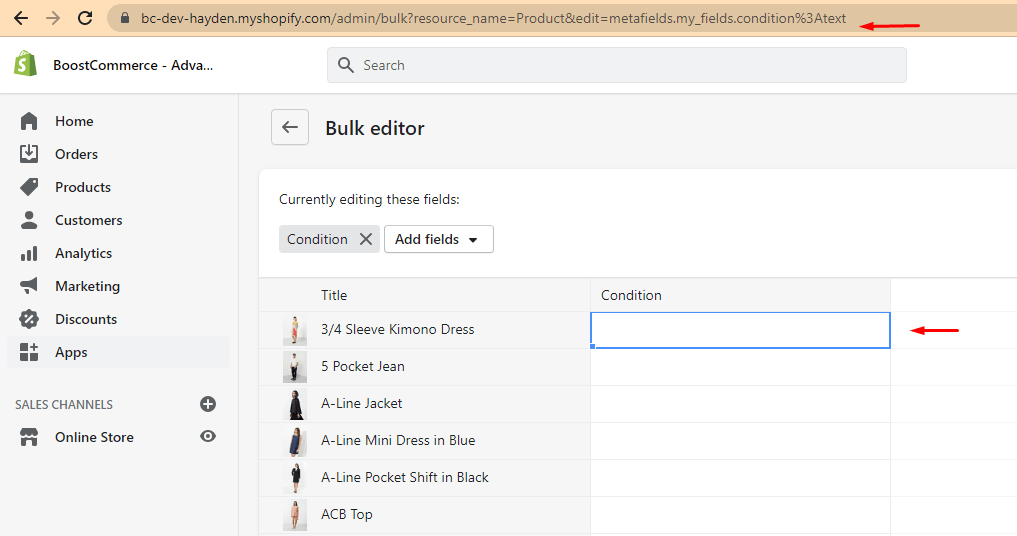
Este considerabil mai rapid decât să mergi la fiecare produs și să adaugi valoare separat, chiar dacă tot trebuie să completezi valoarea pentru fiecare articol.
O aplicație Shopify poate fi folosită și pentru a modifica în bloc Metafields.
De exemplu, Metafields Guru va oferi asistență gratuită de editare pentru primele 1000 de produse. Înainte de a alege să achiziționați o aplicație, ar trebui să luați în considerare costul și utilitatea pentru afacerea dvs., deoarece editarea în bloc este o funcție premium în fiecare aplicație.
Utilizarea acestor aplicații este mai sensibilă dacă trebuie să modificați metacâmpurile în masă de mai multe ori sau să aveți mai mult de 1000 de bunuri.
Pasul 3: Afișați metacâmpurile în magazinul dvs. Shopify
Odată cu lansarea Magazinului online 2.0, acum furnizorii Shopify pot afișa metacâmpuri în front-end în două moduri:
- Adaptează editorii de teme (disponibil numai pentru temele Magazinului online 2.0)
- Adăugați cod la teme (disponibil pentru toate versiunile de teme)
Se afișează metacâmpurile produsului prin adăugarea de cod la teme
1. Reveniți la pagina de setări metacâmpuri, copiați sau salvați această linie pentru o utilizare ulterioară.
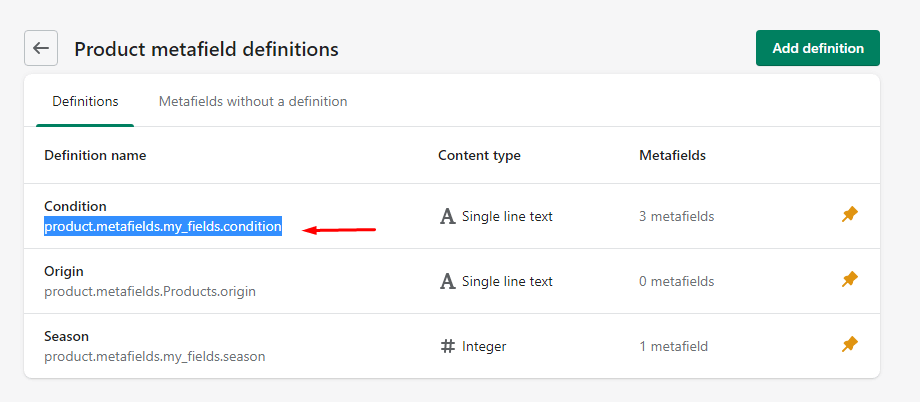
2. Deschideți Magazin online > Teme > Acțiuni > Editați coduri
3. În folderele Secțiuni , localizați product-template.liquid
4. Adăugați codul care este similar cu cel de mai jos:
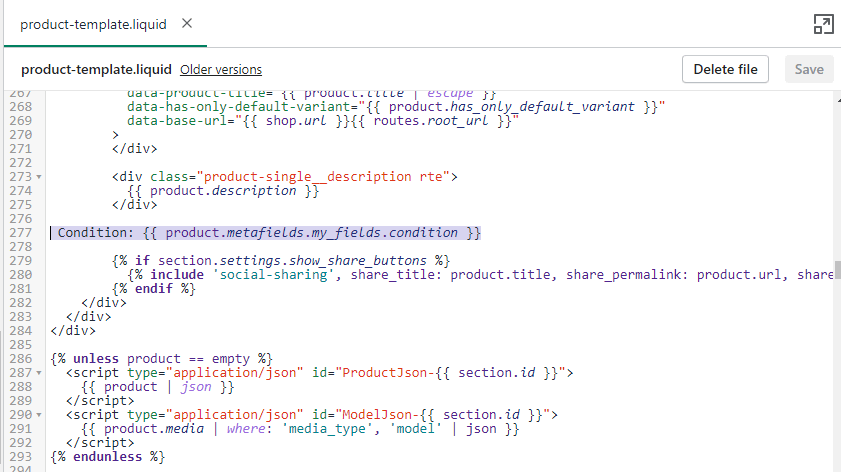
Condition: {{ product.metafields.my_fields.condition }}
5. Apăsați Salvare și verificați orice pagină de produs pentru a vedea rezultatele.
Ștergerea metacâmpurilor Shopify 2.0
Puteți elimina un metacâmp din magazin dacă nu mai este utilizat. Metacâmpurile Shopify 2.0 pot fi șterse rapid și ușor în două moduri:
Ștergeți definiția și toate valorile metacâmpului
Veți putea face acest lucru pentru a șterge metacâmpul și toate valorile aferente acestuia. Pentru a vă asigura că nu are legătură cu niciun bloc sau secțiune din tema curentă, trebuie să verificați înainte de a selecta această opțiune pentru a vă șterge metacâmpul.
Ștergeți numai definiția
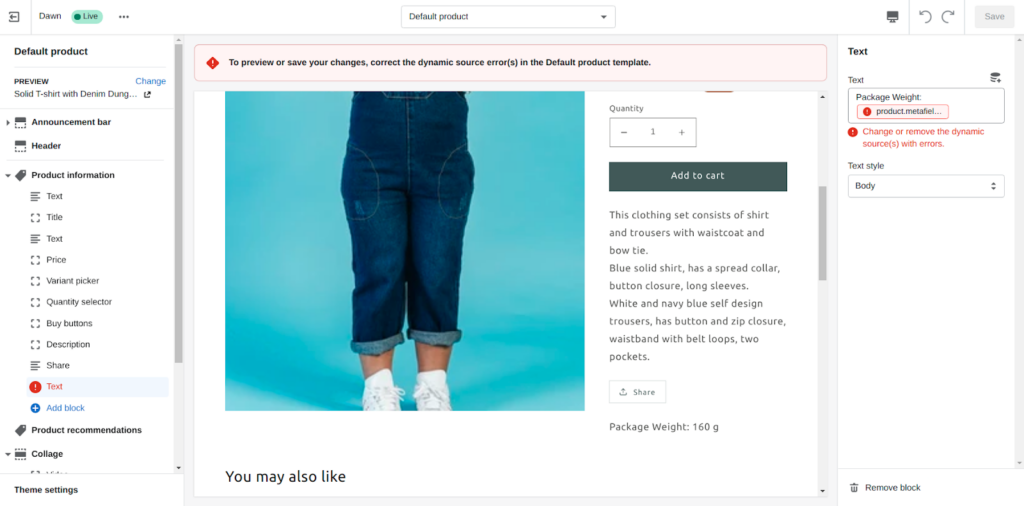
Valoarea definiției metacâmpului va rămâne acolo în magazinul online chiar și atunci când o ștergeți din magazin. Puteți descoperi unele greșeli în editorul dvs. de teme după ce utilizați această opțiune pentru a elimina definițiile metacâmpurilor.
Dacă aveți alte erori de metacâmp în magazinul dvs. Shopify, este posibil să puteți descoperi o soluție în ghidul pentru corectarea erorilor de metacâmp sau puteți găsi modalități alternative de a primi asistență pentru probleme.
Pași pentru ștergerea metacâmpurilor din magazinul dvs
- Pasul 1 : navigați la Setări > Metacâmpuri în administratorul Shopify.
- Pasul 2 : Selectați metacâmpul, cum ar fi Tabel de mărimi, pe care doriți să îl ștergeți din magazinul dvs. Shopify.
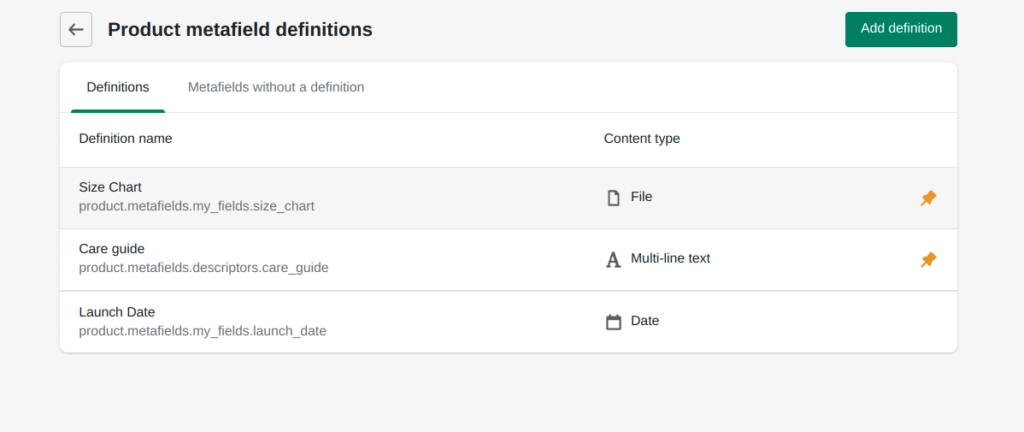
- Pasul 3 : apăsați butonul Ștergere .
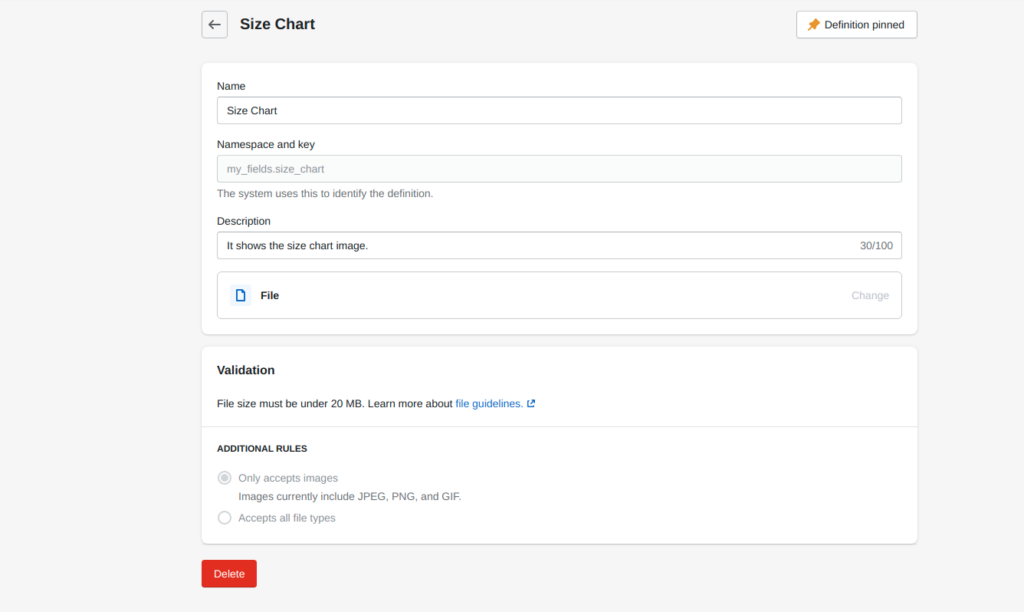
- Pasul 4 : Alegeți Ștergeți definiția și toate valorile metacâmpului din opțiunile de ștergere.
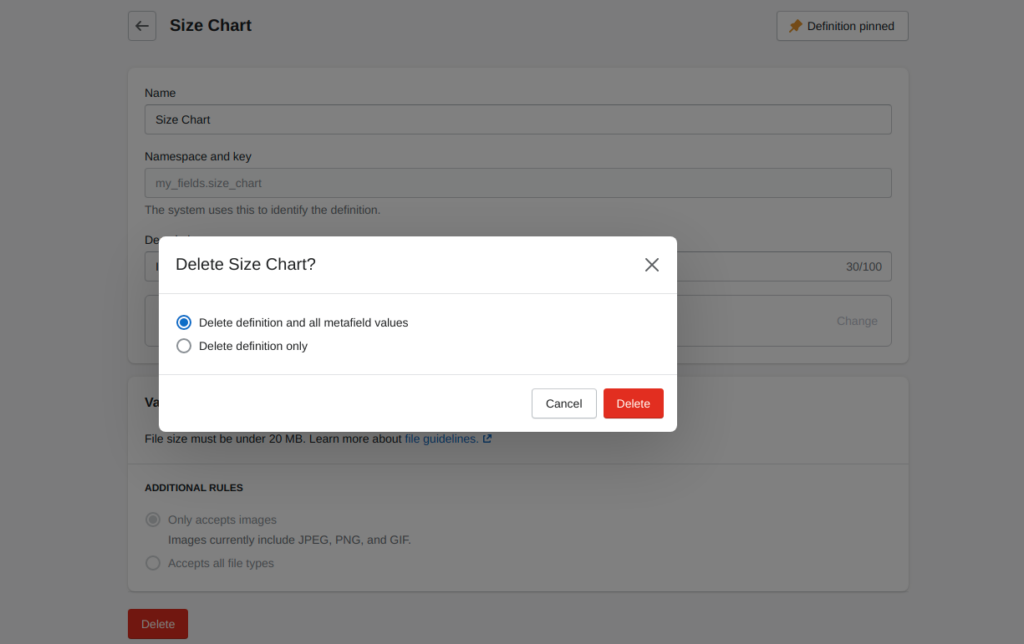
- Pasul 5 : Ștergeți pentru totdeauna metacâmpul din magazinul dvs.
Cuvinte finale
Ar putea fi o provocare să înveți cum să folosești metacâmpurile în Shopify. Cu toate acestea, dacă o faceți corect, vă poate ajuta în multe domenii cruciale ale site-ului dvs. de comerț electronic, cum ar fi administrarea produselor, furnizarea de mai multe informații și utilizarea filtrelor și a căutării. Sperăm că, după ce ați citit această postare, acum înțelegeți cum să utilizați metacâmpurile Shopify. Pe lângă faptul că oferim postări informative despre Shopify, oferim servicii excelente de personalizare Shopify , inclusiv . Magesolution – de la AHT Tech JSC a ajutat sute de companii să-și construiască și să-și modifice magazinele Shopify pentru a îndeplini cerințele ridicate ale clienților lor. Simțiți-vă liber să NE CONTACTEȚI chiar acum!
